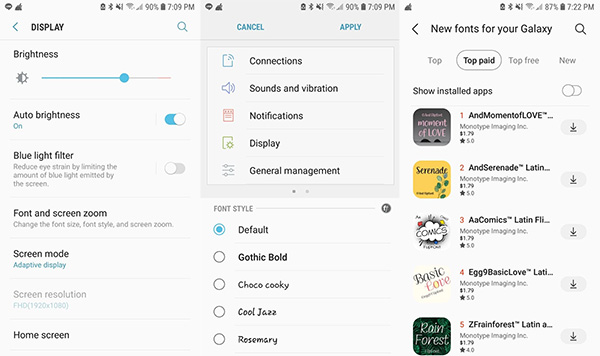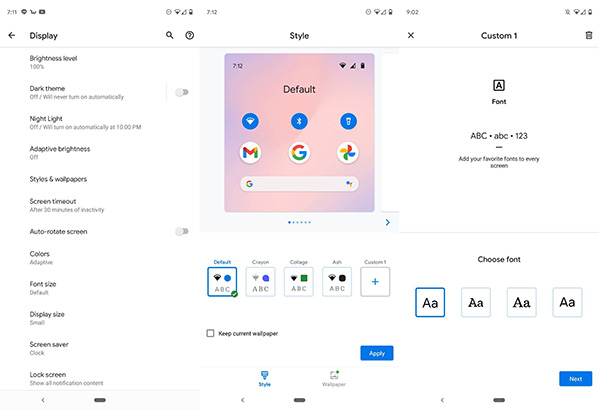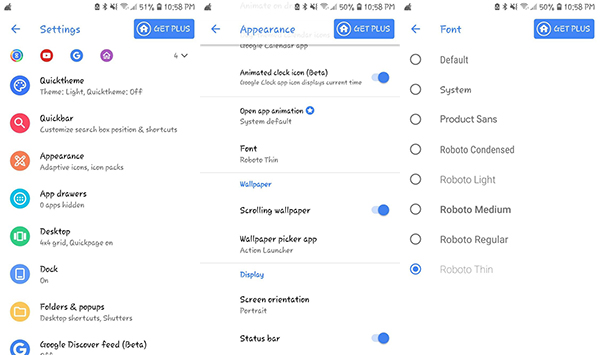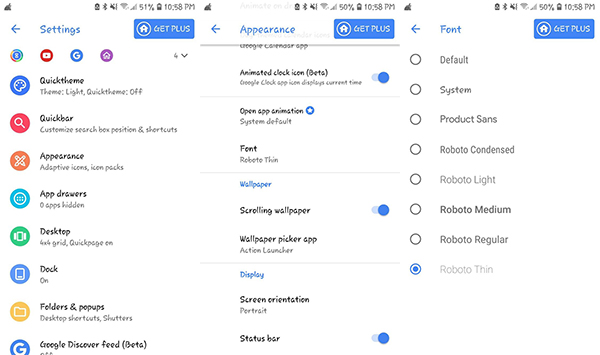Làm thế nào để thay đổi font chữ trên điện thoại Android? Xem hướng dẫn dưới đây
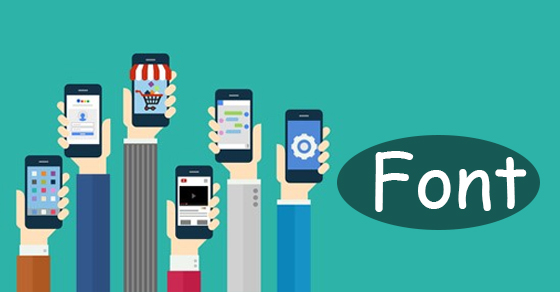
Có nhiều cách để thay đổi font chữ trên thiết bị Android. Trong bài viết dưới đây, chúng tôi sẽ giới thiệu đến các bạn 4 cách thay đổi font chữ trên Android mà bạn có thể tham khảo. Xem các hướng dẫn dưới để tìm được cách thay đổi font chữ nhé!
4 cách thay đổi font chữ
Thay đổi font chữ trong cài đặt Android
Đối với những người thích sự đơn giản, các tùy chọn có sẵn là một cách dễ dàng để thay đổi phông chữ. Không phải tất cả điện thoại đều hỗ trợ tính năng này, nó phụ thuộc vào kiểu máy và phiên bản Android, nhưng hầu hết các điện thoại đều có thể vào Settings > Display và tìm phông chữ chính xác. Ví dụ: theo mặc định, trên thiết bị Samsung, đi tới Settings > Display > Font and screen zoom > Font Style. Sau đó, chọn một phông chữ và điện thoại của bạn sẽ ngay lập tức áp dụng phông chữ đó để bạn xem. Nhấp vào Apply để xác nhận các thay đổi mới.
Ngoài ra, Samsung Galaxy App Store còn cho phép tải nhiều phông chữ khác nhau. Hầu hết chúng đều miễn phí và bạn có thể tải xuống ngay lập tức. Đối với các mẫu Google Pixel, đi tới Settings > Display và nhấp vào Styles & wallpapers để thay đổi phông chữ phổ biến. Tại đây, bạn có thể chuyển đổi giữa các phông chữ hoặc bộ chủ đề.
Sử dụng ứng dụng launcher để thay đổi phông chữ
Nếu không thích phông chữ mặc định, bạn cũng có thể đổi sang mẫu khác. Tải xuống ứng dụng launcher và bạn sẽ mở rộng thêm bộ sưu tập phông chữ.
Dưới đây là một số ứng dụng launcher bạn nên tải xuống:
Action Launcher
Action Launcher cung cấp trải nghiệm người dùng đơn giản nhất. Vuốt sang trái để xem danh sách theo thứ tự bảng chữ cái, sau đó chọn Action Settings.
Trong Action Settings, vào Appearance, kéo xuống và chọn Font. Ứng dụng Action Launcher sẽ cung cấp cho bạn 8 phông chữ để bạn lựa chọn, trong đó có 5 phông chữ kiểu Roboto.
Nova Launcher
Cũng giống như Action Launcher, Nova Launcher cho phép bạn truy cập vào cài đặt của app bất kỳ lúc nào.
Khi mở Nova Launcher, cài đặt của ứng dụng nằm ngay ngoài phần trống của màn hình chính. Từ đây, bấm vào biểu tượng cài đặt. Hoặc nếu bạn đã tùy chỉnh ứng dụng launcher của mình, bấm vào nút danh sách ứng dụng để cho Nova Settings từ đầu trang.
Tuy nhiên, không giống như Action Launcher, việc đổi phông chữ ở đây hơi phức tạp.
Đầu tiên, chọn App drawer > Icon layout.
Khi ở trang này, ấn thanh trượt để kích hoạt Label. Cuối cùng, bạn có thể chọn phông chữ trong Font. Nova Launcher cho có 4 phông chữ, tuy nhiên, bạn có thể điều chỉnh kích thước, màu sắc, đổ bóng hoặc giới hạn chữ được viết trong một dòng.
GO Launcher
Để truy cập vào cài đặt của GO Launcher có 4 cách:
- Gạt lên và chọn GO Settings.
- Gạt xuống từ màn hình chính và chọn GO Settings.
- Bấm vào nút danh sách ứng dụng và chọn Preferences.
- Gạt sang trái để vào thanh shortcut. Bấm vào biểu tượng ba chấm và chọn GO Settings.
Khi ở trong trang cài đặt, bấm Font > Select Font. GO Launcher sẽ có 5 phông chữ theo mặc định, ngoài ra nó cũng giúp bạn quét phông chữ mà thiết bị bạn đang dùng.
Sử dụng ứng dụng tạo phông
Nếu không muốn sử dụng ứng dụng launcher khác, người dùng Android cũng có lựa chọn dùng app chỉnh phông riêng biệt.
Embiggen
Nếu chỉ cần điều chỉnh kích thước của phông chữ, Embiggen chính là ứng dụng dành cho bạn. Nó có thể điều chỉnh được kích thước của mọi văn bản bất chấp số lượng chữ. Ứng dụng này miễn phí, không có quảng cáo và thiết kế giao diện tối giản, rất dễ sử dụng.
Cool Fonts for Instagram
Nếu quảng cáo không có vấn đề gì với bạn, Cool Fonts for Instagram là ứng dụng đổi phông chữ dùng cho các ứng dụng mạng xã hội. Nó mang đến hàng trăm phông chữ khác nhau và bạn có thể dễ dàng thay đổi phông chữ trên các ứng dụng khác nhau.
Thay đổi phông chữ sau khi root thiết bị
Nếu thực sự muốn mở rộng các tùy chọn về phông chữ, bạn có thể thay đổi bằng cách root thiết bị Android. Vì quá trình này sẽ mở ra các kiểm soát cho thiết bị của bạn, dễ dàng tải và cài đặt chúng.
iFont
Khi nói đến ứng dụng root, iFont cung cấp một thư viện phong phú các loại phông chữ để người dùng chọn lựa. Nó hỗ trợ 13 thứ tiếng trong mục ngôn ngữ này.
Làm theo các bước sau đây:
- Tải xuống phông chữ bạn ưa thích.
- Bấm Set để xem trước trang.
- Bấm OK theo hộp thoại trên màn hình.
- Chọn Install để hoàn thiện quá trình.
- Thay đổi phông chữ theo ý muốn.
Trên đây là tổng hợp các cách thay đổi font chữ trên các thiết bị Android. Hi vọng những thông tin được cung cấp ở trên hữu ích với bạn.
Trích dẫn từ Quantrimang.com
Phạm Ngân